Outlook で署名を挿入するためのショートカット キーって割り当てがないんですよね。
だからといってキー操作で署名を挿入できないわけではないです。
私は、クイック アクセス ツールバーに [署名] を追加して [Alt] キーとの組み合わせで署名を挿入しています。
クイック アクセス ツールバー + [Alt] キーの話は Outlook に限った話ではないし、もっといえば署名に限った話ではないけれど、ここでは署名の挿入をキー操作で行う、というテーマで書きます。
“Outlook” といったときに、Web ブラウザーを使う Outlook のサービスのことを想像されるかたもいらっしゃると思いますが、今回ここで書くのはリッチ クライアントの Outlook です。Excel や Word みたいな専用アプリケーションのことですね。
バージョンやアップデートの適用具合で違いはありますが、こんな画面↓のアプリケーションです。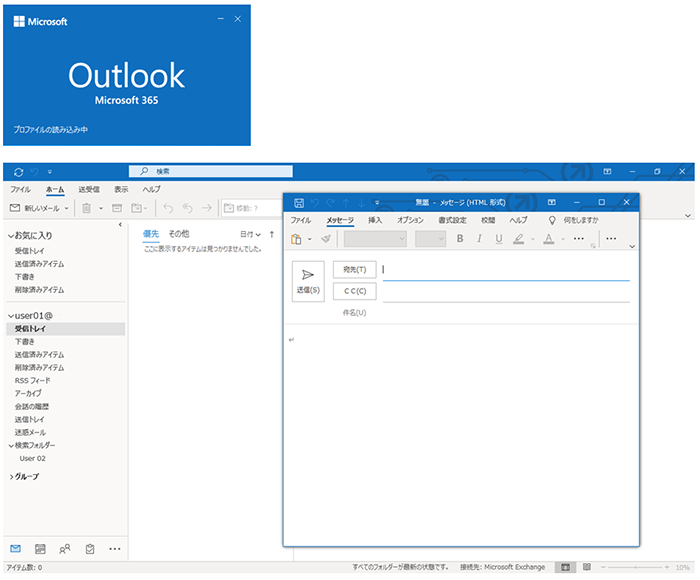
クイック アクセス ツールバーにコマンドを追加する
リボンに表示されているコマンドは、ショートカット メニューを使ってクイック アクセス ツールバーに追加できます。
- メッセージの作成ウィンドウのリボンの [挿入] タブの [署名] を右クリックして [クイック アクセス ツールバーに追加] をクリックします。(シンプル リボンを利用しているときの図です。[署名] は [挿入] タブにありますが、形状やサイズは違うかも)
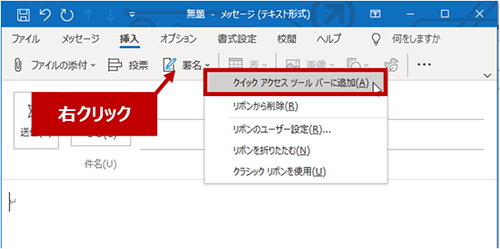
- メッセージの作成ウィンドウのクイック アクセス ツールバーに [署名] のコマンド ボタンが追加されます。
そしたらこれクリックして使えばいいじゃない、という方はもちろんそれもどうぞ。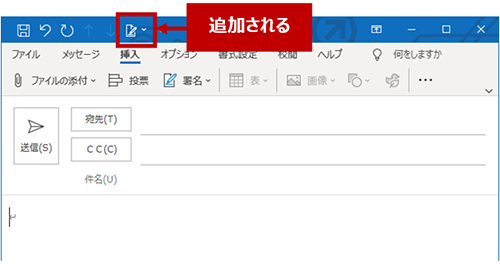
クイック アクセス ツールバーのコマンドをキー操作で実行する
クイック アクセス ツールバーやリボンのコマンドは、アクセス キーを使って操作できます。これはショートカット キーとは別。
表示されるアルファベットや数字のキーを順番に押していくことで、そこ (そのボタン) をクリックしたときと同様の操作を行えます。
たとえばこのあとご紹介する操作は普段私が使っているキー操作なんですが、キーだけ書くと「[Alt] → [6] → [↓] → [Enter]」です。ショートカット キーと違って順番に押していくので「→」でつないでみました。
なお、数字の部分はご利用の環境で [署名] ボタンが左から何番目に配置されているか次第なので、私とは違うかもしれません。
- メッセージの作成ウィンドウが表示されている (あとは署名をいれれば OK!みたいな画面) で、[Alt] キーを押す とリボンにアクセス キーが表示されます。
よく見ると、クイック アクセス ツールバーのコマンド ボタンは左から「1」「2」「3」のように番号が表示されています。下図だと [署名] は「6」です。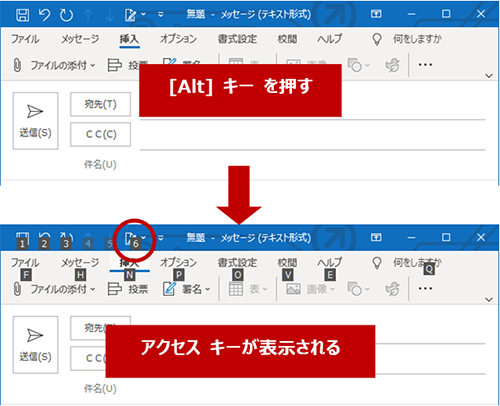
- (下図で [署名] を選択したいので) [6] キー (割り当てられている数字のキー) を押すと、クイック アクセス ツールバーの [署名] をクリックしたときと同様に、作成済みの署名の一覧が表示されます。
6 かどうかはご利用の環境によるのでしっかり確認してくださいね。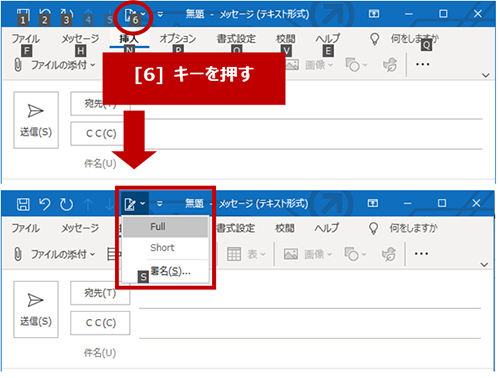
- 署名の一覧が表示されている状態で、[↓] キーや [↑] キー を押して、いま挿入したい署名にフォーカスを当てます (色が濃いなど、選ばれていることがわかる状態にする)。
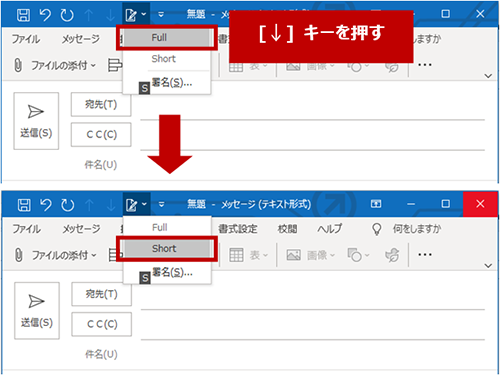
- 挿入したい署名にフォーカスが当たっている状態で [Enter] キー を押します。
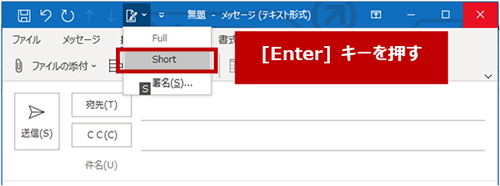
- 選択した署名が挿入されます。
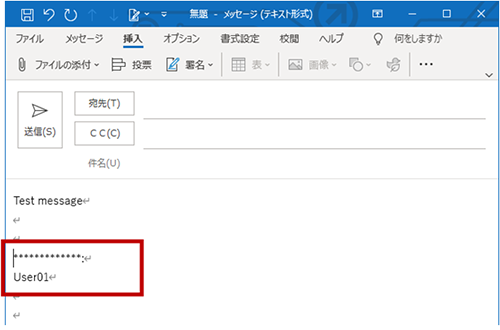
リボンのコマンド ボタンから署名をキー操作で挿入する
クイック アクセス ツールバーに [署名] を追加しなくても、リボンをアクセス キーで操作すれば署名の挿入はできます。
ただ、たくさんのキーを押していかなきゃいけないので、わたしはクイック アクセス ツールバーに追加して使っています。
クイック アクセス ツールバーの設定が保持されない環境でお使いの方はこちらのリボンを使う方法をどうぞ。
- メッセージの作成ウィンドウが表示されている (あとは署名をいれれば OK!みたいな画面) で、[Alt] キーを押す とリボンにアクセス キーが表示されます。
[挿入] タブを選択するために [N] キー を押します。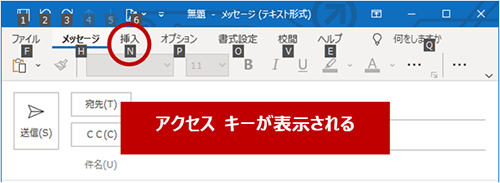
- リボンの [挿入] タブが選択され、その中にあるコマンドを実行するためのアクセス キーが表示されます。
[署名] を選択したいので [A] キー → [S] キー の順でキーを押します。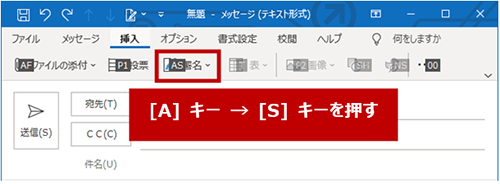
- 作成済みの署名の一覧が表示されます。
[↓] キーや [↑] キー を押して、いま挿入したい署名にフォーカスを当て、[Enter] キーを押します。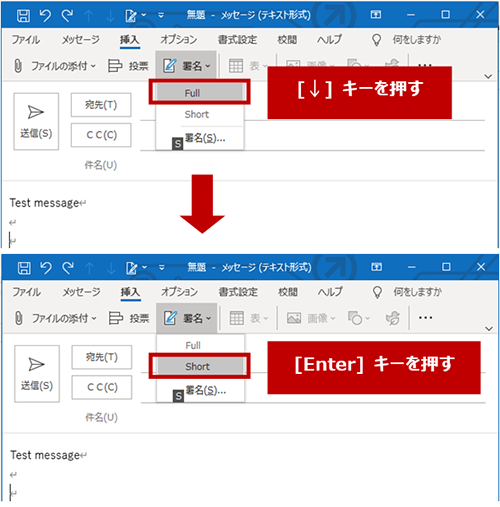
- 選択した署名が挿入されます。
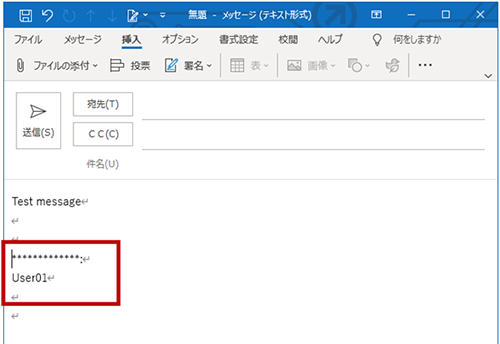
冒頭でも書いた通り、クイック アクセス ツールバー + [Alt] キーの話は Outlook に限った話ではありません。
たとえば、私の Word のクイック アクセス ツールバーには [オブジェクトの選択] (ドラッグで図形などを囲むように選択するときに使う) が追加されていて、[Alt] キー + 数字のキーでオンにする、という使い方をしています。
よく使う機能やコマンドは人それぞれ。自分が使いやすい状態にするのも効率よく作業をするための 1 つの対策ですね。
石田 かのこ



















